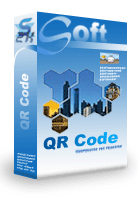Générer code à barres QRCode dans MS Access, MS Excel et Crystal Reports
- Introduction
- Taille Du QRCode
- QRCode Prix
- Générer des qrcode dans la base de données MS Access
- Générer des QRCode dans Excel feuille de calcul
- Imprimer le QRCode à partir du codeur
- Générer un QRCode dans les rapports Crystal
Mots Clés: QRCode, Norme ISO/IEC 18004:2006
QRCode Barcode, Quick Response Barcode, QRCode, Norme ISO/IEC 18004:2006
Toute personne qui a besoin de générer des QRCode cherchez pas plus loin. La réponse est Barcodesoft QRCode logiciel.
QR Code est également connu comme Quick Response Code. QR Code est un code-barres 2D matrice symbolique.
Gammes de QRCode taille de la matrice entre 21 X 21 modules et 177 x 177 modules.
Chaque module est noir ou blanc.
QR code est un code à barres bien conçu symbologie qui est capable de coder pour deux caractères alphanumériques et de conjonction.
QR Code est un code-barres bidimensionnel japonais qui est capable d'encoder des caractères JIS 8-bits et les caractères kanji (caractères JIS Maj).
Un modèle 2 Code QR peut contenir jusqu'à 1500 caractères kanji japonais.
Motif de recherche unique et algorithme de placement module permet symbole QR Code vraiment unique en son genre dans toutes les symbologies de codes à barres.
Barcodesoft solution d'impression QR Code utilisé Reed Solomon algorithme de vérification d'erreur et la correction.
QRCode dispose de 4 différents niveaux de correction d'erreur au choix: L07, M15, Q25 et H30. Niveau plus élevé signifie moins de capacité de données et moins de chances d'erreur de décodage.
| indice | Taille | indice | Taille |
|---|---|---|---|
| 1 | 21 x 21 | 21 | 101 x 101 |
| 2 | 25 x 25 | 22 | 105 x 105 |
| 3 | 29 x 29 | 23 | 109 x 109 |
| 4 | 33 x 33 | 24 | 113 x 113 |
| 5 | 37 x 37 | 25 | 117 x 117 |
| 6 | 41 x 41 | 26 | 121 x 121 |
| 7 | 45 x 45 | 27 | 125 x 125 |
| 8 | 49 x 49 | 28 | 129 x 129 |
| 9 | 53 x 53 | 29 | 133 x 133 |
| 10 | 57 x 57 | 30 | 137 x 137 |
| 11 | 61 x 61 | 31 | 141 x 141 |
| 12 | 65 x 65 | 32 | 145 x 145 |
| 13 | 69 x 69 | 33 | 149 x 149 |
| 14 | 73 x 73 | 34 | 153 x 153 |
| 15 | 77 x 77 | 35 | 157 x 157 |
| 16 | 81 x 81 | 36 | 161 x 161 |
| 17 | 85 x 85 | 37 | 165 x 165 |
| 18 | 89 x 89 | 38 | 169 x 169 |
| 19 | 93 x 93 | 39 | 173 x 173 |
| 20 | 97 x 97 | 40 | 177 x 177 |
Ceci est la liste des prix de Barcodesoft QRCode.
| Licence | Utilisateur Unique | 5-Utilisateurs | 10-Utilisateurs | Site | Entreprise | Développeur | 5-Développeur | 10-Développeur | Développeur Illimité |
|---|---|---|---|---|---|---|---|---|---|
| Prix | CAD299 | CAD399 | CAD599 | CAD799 | CAD999 | CAD1199 | CAD1399 | CAD1999 | CAD2999 |
Générer des qrcode dans la base de données MS Access
Avec le logiciel Barcodesoft QRCode, il est simple de générer des qrcode dans la base de données MS Access.
1. Installer la démo qrcode sur votre ordinateur.
2. Faites un clic droit sur l'invite de commande et exécutez l'invite de commande en tant qu'administrateur.

Tapez les commandes suivantes pour enregistrer cruflbcs.dll
cd "C:\Program Files (x86)\Common Files\Barcodesoft\FontUtil"
regsvr32.exe cruflbcs.dll

Pour enregistrer une DLL 64 bits, veuillez saisir les commandes suivantes
cd "C:\Program Files (x86)\Common Files\Barcodesoft\FontUtil"
%systemroot%\System32\regsvr32.exe cruflbcs_x64.dll
Si vous voyez la fenêtre pop-up suivante, votre inscription a réussi.

3. Démarrer Microsoft® Access®.
Si vous utilisez Excel 2000 ou 2003, cliquez sur le menu ===> Outils ==> Macro ===> Sécurité. Choisissez le niveau de sécurité faible.

Si vous utilisez Excel 2007/2010/2013/2016/2019, cliquez sur le Microsoft Office bouton.
![]()
![]()
![]()
cliquez sur Options ==> Centre de gestion de la confidentialité ==> Paramètres macro, choisissez "Activer toutes les macros".
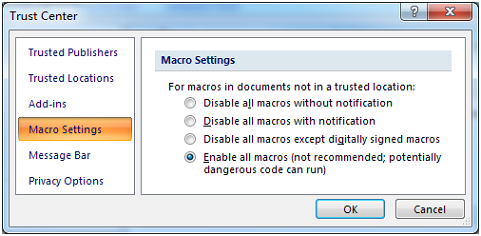
4. Appuyez sur ALT + F11 pour ouvrir Microsoft® Visual Basic Editor.

5. Dans l'éditeur Visual Basic, choisissez le menu Outils ===> Références. Il va ouvrir une boîte de dialogue. Cliquez sur le bouton Parcourir et choisissez cruflbcs.dll dans votre dossier 'C:\Program File (x86)\CommonFiles\Barcodesoft\Fontutil'.
Cliquez sur crUFLBcs 4.0 comme indiqué ci-dessous. Puis cliquez sur le bouton OK.

6. Appuyez sur Ctrl + M, une boîte de dialogue apparaîtra. Choisissez "barcodesoft.bas" dans le dossier "C:\Program File (x86)\CommonFiles\Barcodesoft\Fontutil". Puis cliquez sur "Ouvrir".
Vous pouvez télécharger 'barcodesoft.bas' à partir de QRCode.

Vous pouvez copier un extrait de code ci-dessous:
Public Function qrcode(strToEncode As String) As String
Dim obj As cruflBCS.CQRCode
Set obj = New cruflBCS.CQRCode
qrcode = obj.EncodeCR(strToEncode, 0, 0, 0)
Set obj = Nothing
End Function
7. Fermez Visual Basic et revenez à votre base de données Access. Créez une zone de texte. Tapez la macro suivante dans contrôle source:
=qrcode([data.code])
'Data' est le nom de la table. 'Code' est le nom du champ.
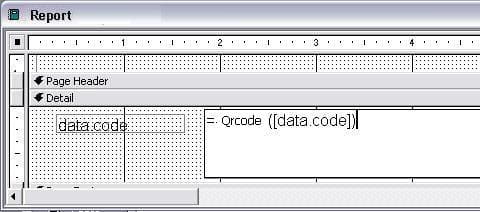
8. Cliquez avec le bouton droit sur la zone de texte. Choisissez Propriétés dans le menu contextuel. Appliquez l'une des polices "qrcode", telles que BcsQRCode.
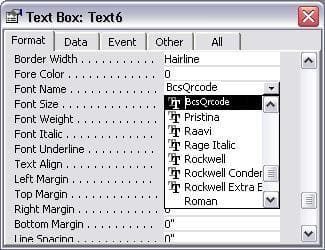
Microsoft et le logo Office sont des marques de commerce ou des marques déposées de Microsoft Corporation aux États-Unis et / ou dans d'autres pays.
Générer des QRCode dans Excel feuille de calcul
1. Copiez la police de true type BcsQRCodes.ttf dans votre dossier c:\Windows\Fonts.
2. Faites un clic droit sur l'invite de commande et exécutez l'invite de commande en tant qu'administrateur.

Tapez les commandes suivantes pour enregistrer cruflbcs.dll
cd "C:\Program Files (x86)\Common Files\Barcodesoft\FontUtil"
regsvr32.exe cruflbcs.dll

Pour enregistrer une DLL 64 bits, veuillez saisir les commandes suivantes
cd "C:\Program Files (x86)\Common Files\Barcodesoft\FontUtil"
%systemroot%\System32\regsvr32.exe cruflbcs_x64.dll
Si vous voyez la fenêtre pop-up suivante, votre inscription a réussi.

3. Démarrer Microsoft® Excel®.
Si vous utilisez Excel 2000 ou 2003, cliquez sur le menu ===> Outils ==> Macro ===> Sécurité. Choisissez le niveau de sécurité faible.

Si vous utilisez Excel 2007/2010/2013/2016/2019, cliquez sur le Microsoft Office bouton.
![]()
![]()
![]()
Cliquez sur Options Excel ==> Centre de gestion de la confidentialité ==> Paramètres macro, choisissez "Activer toutes les macros" comme indiqué ci-dessous.

4. Appuyez sur ALT + F11 pour ouvrir Microsoft® Visual Basic Editor.

5. Dans l'éditeur Visual Basic, choisissez le menu Outils ===> Références. Il va ouvrir une boîte de dialogue. Cliquez sur le bouton Parcourir et choisissez cruflbcs.dll dans votre dossier 'C:\Program File (x86)\CommonFiles\Barcodesoft\Fontutil'.
Cliquez sur crUFLBcs 4.0 comme indiqué ci-dessous. Puis cliquez sur le bouton OK.

6. Appuyez sur Ctrl + M, une boîte de dialogue apparaîtra. Choisissez "barcodesoft.bas" dans le dossier "C:\Program File (x86)\CommonFiles\Barcodesoft\Fontutil". Puis cliquez sur "Ouvrir".
Vous pouvez télécharger 'barcodesoft.bas' à partir de QRCode.

7. Fermez Visual Basic et retournez à votre feuille de calcul. Vous pouvez utiliser la macro qrcode pour coder des données. Toute votre colonne de données sera prête immédiatement.
=qrcode(xxx)
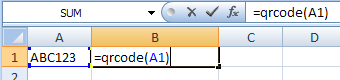
8. Cliquez avec le bouton droit sur la cellule B1, choisissez Format Cell dans le menu contextuel, comme indiqué ci-dessous.
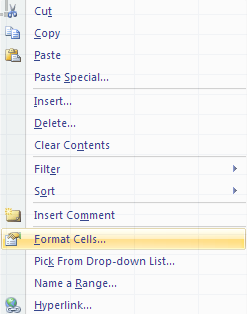
9. Cliquez sur Police et choisissez BcsQRCodeS comme police.
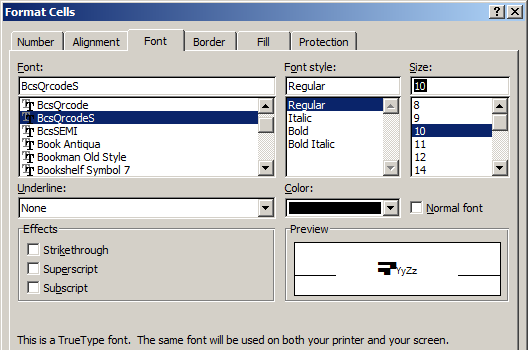
10. Cliquez sur Alignment et sélectionnez "wrap text" comme indiqué ci-dessous.
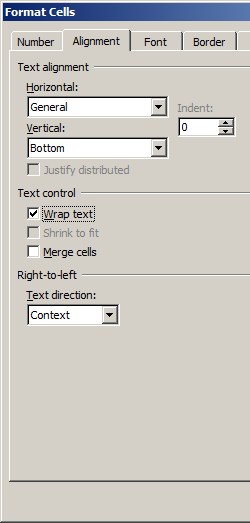
11. Cliquez sur le bouton OK. Vous pourrez maintenant voir QRCode dans votre feuille de calcul Excel.
Il pourrait y avoir un petit espace entre les lignes. Cependant, ce ne sera pas un problème lorsque vous numérisez les QRCode imprimés. Parce que la police BcsQRCode est conçue pour réduire l'écart au minimum.
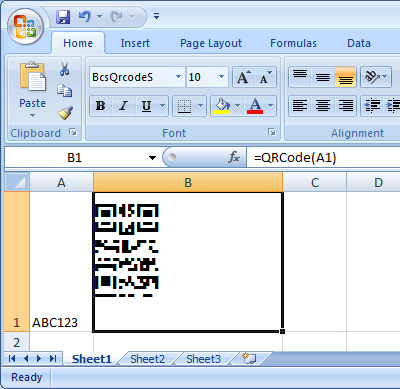
Générer un QRCode dans les rapports Crystal
1. Faites un clic droit sur l'invite de commande et exécutez l'invite de commande en tant qu'administrateur.

Tapez les commandes suivantes pour enregistrer cruflbcs.dll
cd "C:\Program Files (x86)\Common Files\Barcodesoft\FontUtil"
regsvr32.exe cruflbcs.dll

Pour enregistrer une DLL 64 bits, veuillez saisir les commandes suivantes
cd "C:\Program Files (x86)\Common Files\Barcodesoft\FontUtil"
%systemroot%\System32\regsvr32.exe cruflbcs_x64.dll
Si vous voyez la fenêtre pop-up suivante, votre inscription a réussi.

2. Ouvrez votre rapport de cristal. Cliquez avec le bouton droit sur Champs de formule, choisissez "Nouveau ..." dans le menu contextuel.
Tapez "qrcode1" dans la zone de texte.
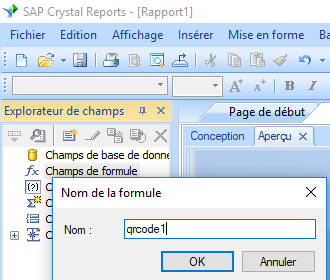
3. Cliquez Fonctions ==> Fonctions supplementaires ==> UFL COM et .NET(u212com.dll), Cliquez "BcsQRCode" fonction.
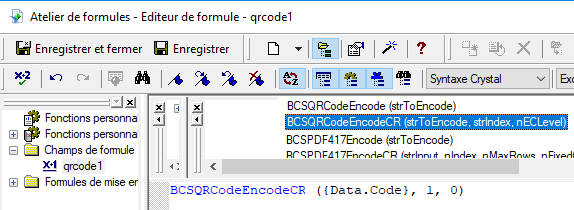
4. Tapez le champ de base de données en tant que paramètre pour la formule QRCode. cliquez sur le bouton "Enregistrer".
La longueur maximale de la chaîne 'champ de formule' de Crystal Reports est de 254. Par conséquent, nous devons créer plusieurs champs de formule.
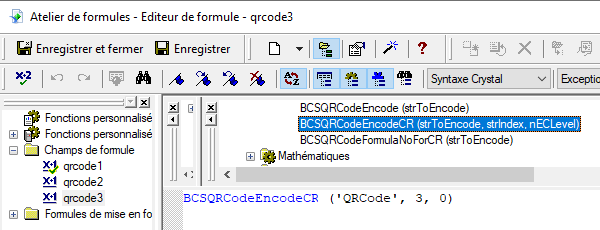
Local stringVar codestr := "QRCode" + Chrw(13) + chrw(10) + {Test.Data};
BCSQRCodeEncodeCR({Test.Data}, 1, 1, 0, 0)
Local stringVar codestr := "QRCode" + Chrw(13) + chrw(10) + {Test.Data};
BCSQRCodeEncodeCR({Test.Data}, 2, 1, 0, 0)
Local stringVar codestr := "QRCode" + Chrw(13) + chrw(10) + {Test.Data};
BCSQRCodeEncodeCR({Test.Data}, 3, 1, 0, 0)
Le premier paramètre du champ de formule est la chaîne à encoder.
Le deuxième paramètre du champ de formule est index.
Le troisième paramètre du champ de formule est le niveau de correction d'erreur. Sa valeur est comprise entre 1 et 4 qui représente séparément L07, M15, Q25 et H30. Lorsqu'il est défini sur la valeur par défaut 0, il correspond au niveau de correction d'erreur M15.
5. Faites glisser le champ de formule QRCode vers votre rapport Crystal.
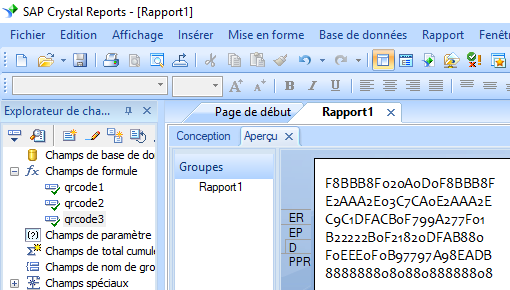
6. Clic droit champ de formule QRCode. Choisissez "Format du champ" dans le menu contextuel. Choisissez de police "BcsQRCode".
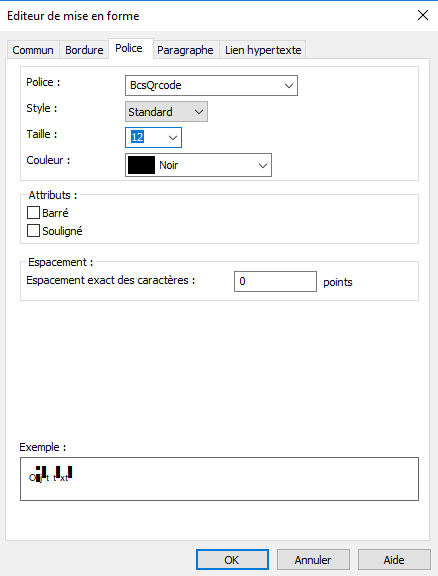
Cliquez sur le bouton OK. Vous verrez le code à barres QRCode dans votre rapport.
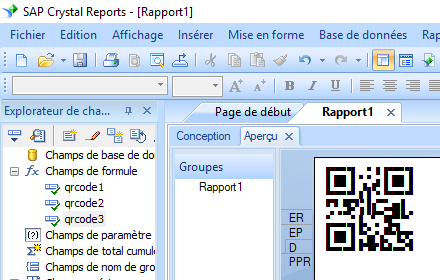
7. Si vous souhaitez utiliser le GS1 QRCode dans votre rapport, veuillez utiliser la formule BCSQRCodeEncodeCRGS1.
BCSQRCodeEncodeCRGS1(str, 1, 0);
BCSQRCodeEncodeCRGS1(str, 2, 0);
BCSQRCodeEncodeCRGS1(str, 3, 0);
Le premier paramètre est str. Vos données doivent être dans ce format avant que cruflbcs.dll ne les encode en GS1-QRcode : (17)190508(90)50921.
Veuillez mettre des parenthèses avant et après chaque identifiant d'application (AI). Le FNC1 sera ajouté automatiquement si nécessaire.
Le deuxième paramètre est l’index de votre formule.
Le troisième paramètre est le niveau de correction d’erreur.